megoldott: a Parancssor (CMD exe), hogy mindig felbukkan a Windows 10
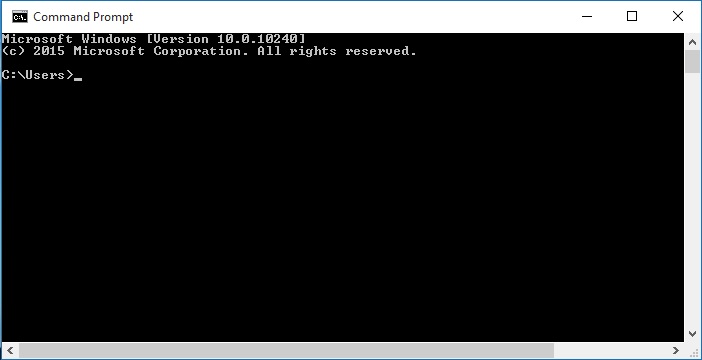
amikor elindítja a Windows 10 számítógépet, előfordulhat, hogy egy fekete előugró ablak jelenik meg C:\WINDOWS\system32\cmd.exe. Végül a prompt eltűnik, de észreveszi a számítógép teljesítményének lassulását, amint azt az érintett felhasználók jelentették. Ebben a cikkben az IR gyorsítótárból a legmegfelelőbb megoldásokat kínáljuk Önnek, amelyekkel megpróbálhatja megakadályozni a parancssort (CMD.exe), amelyek mindig felbukkannak a Windows 10 rendszerben.
a cmd.maga az exe fájl a Windows 10 operációs rendszer szoftverkomponense. A cmd.az exe fájl elindítja a parancssort, a Windows operációs rendszer parancssori értelmezőjét.
ha ezzel a problémával találkozik, kipróbálhatja az alábbiakban javasolt megoldásokat, nem fontossági sorrendben, és megnézheti, hogy ez segít-e megoldani a problémát. Nézzük meg a felsorolt megoldások mindegyikében részt vevő folyamat leírását.
Tartalomjegyzék:
miért jelenik meg a parancssor (CMD exe) a Windows 10 rendszerben?
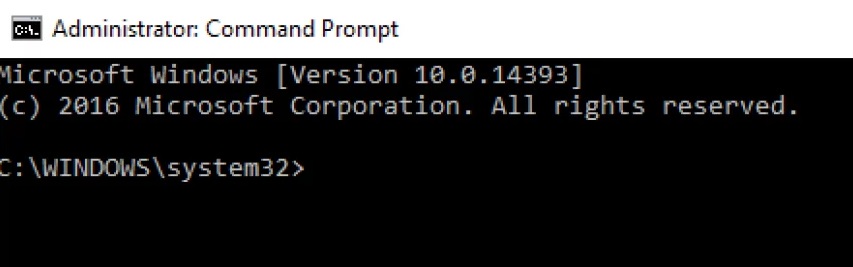
bár a számítógép-felhasználók szerint a probléma nem tűnik nagy ügynek, mégis sok felhasználót bosszant. Az eszköztipp véletlenszerűen jelenik meg és eltűnik egy másodpercen belül, ami megzavarhatja Önt az Internet böngészése, játék vagy más feladatok végrehajtása közben a számítógépen.
a következő esetekben a CMD ismételten megjelenhet:
- amikor először jelentkezik be a Windows rendszerbe, például a Windows 10 rendszerrel.
- a számítógép használata közben, például videojátékok lejátszásakor.
miért nyílik meg véletlenszerűen a parancssor? Számos tényező okozhatja ezt, többek között:
- legitim MS Office szoftver a feladat ütemezésében.
- rosszindulatú szoftverek.
- hibás szektorok.
térjünk át a következő tartalomra, hogy megoldjuk ezt a bosszantó problémát.
hogyan lehet megoldani a Windows rendszerben mindig felbukkanó Parancssor (CMD exe) problémáját 10

Launch SFC
SFC, más néven Rendszerfájl-ellenőrző, lehet használni, mint egy eszköz, hogy átvizsgálja az összes fontos Windows fájlokat a számítógépen, és állítsa vissza őket, ha szükséges.
hiányzó vagy sérült rendszerfájlok, például DLL fájlok okozhatják a CMD-t.exe hiba, amely folyamatosan felbukkan a Windows rendszerben. Lássuk, hogyan kell futtatni az SFC-t a CMD javításához.exe hiba a számítógépen:
- nyomja meg a Win + R – > típus: cmd, majd nyomja meg az “OK”, hogy ki a parancssorba;
- Típus: sfc / scan most, majd nyomja meg az Enter ;
- indítsa újra a számítógépet elemzése után, és ellenőrizze, hogy a CMD.az exe probléma megoldódott.
tiszta rendszerindítás indítása
Itt megmutatjuk, hogyan kell tisztítani a Windows 10 rendszerindítását, és példaként tisztítsa meg a számítógép indítását. Ne felejtse el bejelentkezni a számítógépére rendszergazdaként a tiszta indítás végrehajtásához.
- kattintson a “Start” gombra, és keresse meg a: msconfig – > válassza a “Rendszerkonfiguráció”lehetőséget.
- a Rendszerkonfigurációban kattintson a “szolgáltatások” -> kattintson az “összes Microsoft szolgáltatás elrejtése” -> kattintson az “összes letiltása”elemre.
- a Rendszerkonfigurációban kattintson az “Autorun” -> kattintson a “Feladatkezelő megnyitása”gombra.
- a rendszerkonfigurációban válassza az “Autorun” lehetőséget, majd kattintson a “Disable” -> close “Task Manager”gombra.
- kattintson az “OK” gombra a rendszerkonfiguráció “indítás” lapján -> indítsa újra a számítógépet.
- ily módon a számítógép újra normálisan fog működni, és látni fogja, hogy a CMD ablak már nem jelenik meg.
sérült szektorok javítása és vírusok tisztítása
ha a rendszerpartíció sérült szektorokat tartalmaz, vagy ismeretlen vírussal vagy rosszindulatú programmal fertőzött, a CMD nem működhet megfelelően. Ezért a CMD probléma megoldásának másik módja a sérült szektorok javítása partíciókezelő szoftverrel, valamint a számítógép vírusoktól való megtisztítása víruskereső szoftverrel.
- válassza ki azt a célpartíciót, ahol a probléma jelentkezett.
- Válassza A Speciális -> Fájlrendszer Ellenőrzése Lehetőséget.
- a fájlrendszer ellenőrzése ablakban ellenőrizze a hibák kijavításának kísérletét, ha megtalálható.
- kattintson a Start gombra a partíció hibáinak ellenőrzéséhez.
- töltse le és futtassa a víruskereső szoftvert a Windows számítógépen a CMD hibát szokatlanul gyakran okozó vírusok vagy rosszindulatú programok eltávolításához.
- ezután indítsa újra a számítógépet, és ellenőrizze, hogy a számítógépen minden megfelelően működik-e vagy sem.
Gyakran Ismételt Kérdések
miért jelenik meg folyamatosan a CMD EXE?
számos oka lehet ennek. Ha a parancssor egy idő után megjelenik, a legvalószínűbb ok a Feladatütemező. Egyes Windows-szolgáltatások és harmadik féltől származó alkalmazások ismétlődő feladatokat hozhatnak létre, amelyek nem szerepelnek a Feladatütemezőben.
a CMD EXE vírus?
nem, nem az. Az igazi cmd.exe fájl egy biztonságos Microsoft Windows rendszer folyamat az úgynevezett ” Windows command processor.”Azonban a rosszindulatú programok szerzői, például vírusok, férgek és trójaiak szándékosan ugyanazokat a fájlneveket adják folyamataiknak, hogy elkerüljék az észlelést.
hogyan lehet eltávolítani a CMD EXE vírus a számítógépről?
- a Windows Start menüjében kattintson a Futtatás gombra.
- a Megnyitás mezőbe írja be a Regedit parancsot, majd kattintson az OK gombra.
- a Szerkesztés menüben válassza a Keresés lehetőséget.
- a Keresés párbeszédpanelen írja be a parancsot.exe.
- kattintson a jobb gombbal a rendszerleíró érték nevére, majd válassza a Törlés parancsot a menüből.
miért jelenik meg és záródik be a parancssor?
Automatikus karbantartás. Ha a parancssori ablak gyorsan megnyílik és bezáródik,annak oka lehet egy automatikus karbantartási feladat. Ez különösen igaz, ha a prompt ablak villog, amikor a rendszer néhány percig tétlen.
Leave a Reply